
İçerik
Galaxy S20 kameranız çalışmıyor mu? Görünüşe göre bu, kameranın görünürde bir neden olmadan harekete geçmeye başladığını bildiren bazı sahiplerin sorunu gibi görünüyor. Bazıları, açtıktan hemen sonra kapandığını söylerken, açtıklarında bir tür hata aldıklarını söyleyenler var.
Bu yazıda, kamerasıyla ilgili bazı sorunları olan galaxy s20'nizde sorun gidermede size rehberlik edeceğiz. Her olasılığı göz önünde bulundurmaya ve bunları birbiri ardına dışlamaya çalışacağız. Böyle bir sorunu olan kullanıcılardan biriyseniz, yardımcı olabileceğimiz için okumaya devam edin.
Galaxy S20 Kamera Çalışmıyor
Gereken süre: 6 dakika.
Galaxy S20’nin satış noktalarından biri de kamerasıdır ve onunla sorun yaşayan bazı sahiplerin hayal kırıklığını hayal edebilirsiniz. Böyle bir sorununuz varsa, yapmanız gerekenler şunlardır:
- Telefonunuzu yeniden başlatmaya zorlayın
Her şeyden önce, zorunlu yeniden başlatmayı yaparak telefonunuzun belleğini yenilediğinizden emin olun. Bu, yalnızca belleği yenilemekle kalmayan, aynı zamanda tüm hizmetleri ve uygulamaları yeniden yükleyen benzetilmiş bir pil çıkarma işlemidir.
Böyle bir prosedür uygulayarak bu sorunu çözmeniz her zaman mümkündür, özellikle de sorundan önce kamera düzgün çalışıyorsa.
1. Bunu yapmak için, ses kısma düğmesini ve açma / kapatma tuşunu 10 saniye basılı tutun. Telefonunuz kapanacak ve yeniden açılacaktır.
2. Ekranda S20 logosu göründüğünde, her iki tuşu da bırakın ve yeniden başlatma tamamlanana kadar bekleyin.
Bundan sonra kamera hala çalışmıyorsa, bir sonraki çözüme geçin.
1. Kamera simgesinin bulunduğu ekrana gidin.
2. Seçenekler görünene kadar Instagram simgesine dokunun ve basılı tutun.
3. Uygulama bilgisi'ne dokunun.
4. Depolama'ya dokunun.
5. Önbelleği temizle'ye dokunun.
6. Şimdi, Verileri temizle'ye ve onaylamak için Tamam'a dokunun.
Bu prosedürü uyguladıktan sonra, kameranın hala çalışıp çalışmadığını kontrol edin.
Ancak, telefonunuzu gerçekten sıfırlamadan önce, önemli dosyalarınızın ve verilerinizin silineceklerinden bir kopyasını oluşturduğunuzdan emin olun ve sıfırlama işleminden sonra bunları kurtarmakta zorlanabilirsiniz.
Hazır olduğunuzda, şu sıfırlama kılavuzlarından seçim yapın:
Galaxy S20 Nasıl Sabitlenir | Ana Sıfırlama Kılavuzu
Galaxy S20'yi Fabrika Ayarlarına Sıfırlama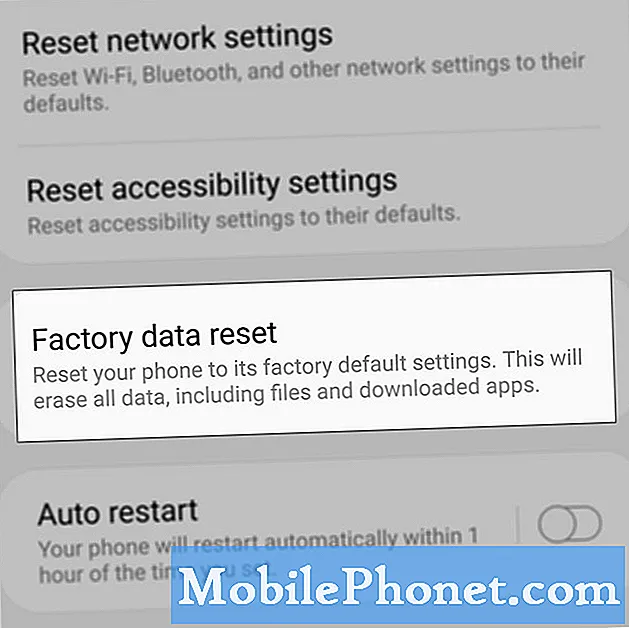
Lütfen Youtube kanalımıza abone olarak bize destek olun. Okuduğunuz için teşekkürler!


